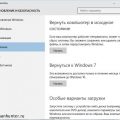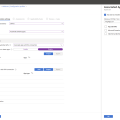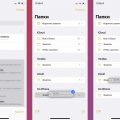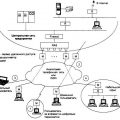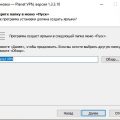В настоящее время все больше пользователей Mac OS задумываются о возможности установки и использования операционной системы Windows Server на своем устройстве. Зачастую, данный выбор обусловлен необходимостью выполнения конкретных задач или работы с программами и приложениями, которые доступны исключительно для Windows. В этом случае установка Windows Server на Mac OS может стать оптимальным решением для продуктивной и эффективной работы.
Одной из основных особенностей установки Windows Server на Mac OS является возможность создания виртуальной машины с помощью программного обеспечения, такого как Parallels Desktop или VMware Fusion. Эти программы позволяют запускать операционную систему Windows внутри Mac OS, что позволяет вам одновременно использовать обе платформы без необходимости перезагрузки компьютера.
Установка Windows Server на Mac OS
Установка Windows Server на Mac OS может быть полезной для пользователей, которым требуется наличие двух операционных систем на одном устройстве. Это может помочь в разработке и тестировании приложений, а также в использовании программ, которые доступны только на Windows Server.
Существует несколько способов установки Windows Server на Mac OS, но одним из самых популярных является использование виртуализации. Программы, такие как Parallels Desktop, VMware Fusion и VirtualBox, позволяют запускать виртуальные машины с различными операционными системами, включая Windows Server.
Установка через Parallels Desktop
- Скачайте и установите Parallels Desktop на свой Mac.
- Откройте Parallels Desktop и выберите опцию «Создать виртуальную машину».
- Выберите ISO-образ установочного диска Windows Server и следуйте инструкциям по установке.
- Настройте параметры виртуальной машины, такие как выделение ресурсов и размер жесткого диска.
- Нажмите кнопку «Старт» и дождитесь загрузки Windows Server.
Установка через VMware Fusion
- Скачайте и установите VMware Fusion на свой Mac.
- Откройте VMware Fusion и выберите опцию «Создать новую виртуальную машину».
- Выберите ISO-образ установочного диска Windows Server и следуйте инструкциям по установке.
- Настройте параметры виртуальной машины, такие как выделение ресурсов и размер жесткого диска.
- Нажмите кнопку «Старт» и дождитесь загрузки Windows Server.
Установка через VirtualBox
- Скачайте и установите VirtualBox на свой Mac.
- Откройте VirtualBox и выберите опцию «Создать новую виртуальную машину».
- Выберите ISO-образ установочного диска Windows Server и следуйте инструкциям по установке.
- Настройте параметры виртуальной машины, такие как выделение ресурсов и размер жесткого диска.
- Нажмите кнопку «Старт» и дождитесь загрузки Windows Server.
После установки Windows Server на Mac OS вы сможете использовать обе операционные системы на одном устройстве.